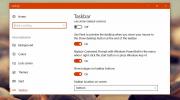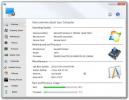Comment réparer la manette Xbox détectée comme souris et clavier sous Windows
Le jeu sur PC contre le jeu sur console est un débat amusant à avoir si vous voulez essayer de perdre quelques amis. Ce que moins de gens pourraient discuter est de savoir si vous devez vous en tenir à un clavier et à une souris pour jouer à des jeux ou utiliser un contrôleur. Si vous préférez les manettes, vous pouvez vous procurer une manette Xbox ou simplement en utiliser une ordinaire, hors marque. Si vous utilisez un contrôleur ordinaire, vous pouvez le faire émuler une manette Xbox. Si vous avez la bonne affaire, vous devriez vous amuser à jouer à des jeux sur votre PC. La manette Xbox a rarement des problèmes. Cela dit, parfois, la manette Xbox peut apparaître comme une souris et / ou un clavier sous Windows. Si cela se produit, il est difficile de l'utiliser pour jouer à des jeux. Voici une façon de corriger une manette Xbox détectée comme souris et clavier.
Cela peut se produire pour un certain nombre de raisons. Essayez de désinstaller le pilote du contrôleur et de le réinstaller pour voir si cela résout le problème. Vous pouvez désinstaller le pilote du Gestionnaire de périphériques dans Windows 10. Si cela ne fonctionne pas, le problème peut être lié à Steam.
Correction de la manette Xbox détectée comme souris et clavier
Steam est génial pour la plupart et son application PC essaie de bien jouer avec les contrôleurs Xbox. En fait, il a un paramètre dédié pour cela. Malheureusement, ce paramètre particulier peut expliquer pourquoi un contrôleur Xbox apparaît comme une souris ou un clavier.
Ouvrez Steam et à partir de l'élément de menu Steam, accédez aux paramètres de l'application.

Dans la fenêtre Paramètres, sélectionnez l'onglet Contrôleur. Cliquez sur le bouton «Paramètres généraux du contrôleur». Alternativement, cliquez simplement sur le bouton du contrôleur en haut à droite à côté du bouton de réduction de la fenêtre.

Sur l'écran des paramètres généraux, décochez la «prise en charge de la configuration Xbox». Cela devrait résoudre le problème et Windows cessera de penser que votre contrôleur est une souris ou un clavier.
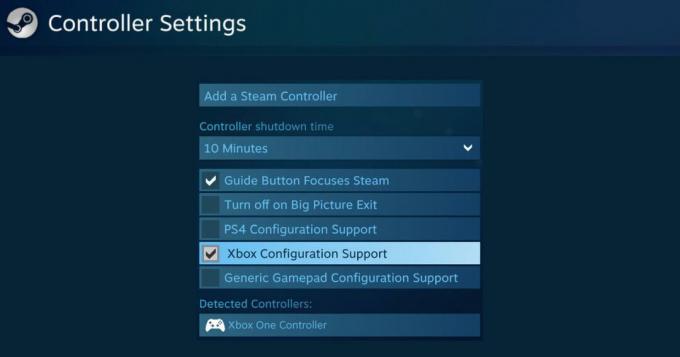
Cette correction pourrait cependant avoir un effet secondaire; si vous utilisez le contrôleur pour jouer à des jeux Steam, cela pourrait ne pas fonctionner correctement. Si tel est le cas, vous devrez basculer ce paramètre en fonction du type de jeu auquel vous jouez, c'est-à-dire l'activer lorsque vous jouez à un jeu Steam et le désactiver autrement.
Pour faire bonne mesure, redémarrez votre système après avoir désactivé cette option. Si le problème persiste, essayez de désinstaller et de réinstaller le périphérique à nouveau, ainsi que de retirer / débrancher le contrôleur et de le reconnecter.
Cela devrait fonctionner pour une manette Xbox, mais cela vaut également la peine d'essayer si vous utilisez un autre type de manette et rencontrez le même problème.
Chercher
Messages Récents
Comment obtenir l'option `` Ouvrir la fenêtre de commande ici '' dans l'Explorateur dans Windows 10
PowerShell est installé par défaut dans Windows 10. Microsoft a len...
Informations Sys: le guide ultime des ressources de votre système
Afin de résoudre complètement un problème, vous devez d'abord compr...
Comment graver des disques Blu-Ray, DVD ou CD gratuitement avec BurnAware
Cherchez-vous un logiciel gratuit mais facile à utiliser pour grave...